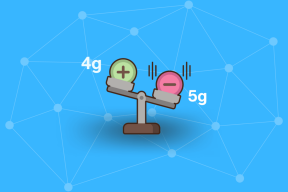Kuidas sünkroonida aega Windows 11-s
Miscellanea / / December 23, 2021
Windowsis on väga oluline hoida süsteemi kellaaeg serveritega sünkroonituna. Paljud teenused, taustatoimingud ja isegi rakendused, nagu Microsoft Store, sõltuvad tõhusaks toimimiseks süsteemiajast. Need rakendused või süsteemid ebaõnnestuvad või jooksevad kokku, kui kellaaega pole õigesti reguleeritud. Võite saada ka mitu veateadet. Tänapäeval on igal emaplaadil aku, et aeg oleks sünkroonitud, olenemata sellest, kui kauaks teie arvuti oli välja lülitatud. Ajasätted võivad aga erineda erinevatel põhjustel, näiteks kahjustatud aku või operatsioonisüsteemi probleemi tõttu. Ärge muretsege, sünkroonimisaeg on imelihtne. Pakume teile täiuslikku juhendit, mis õpetab teile, kuidas aega Windows 11-s sünkroonida.
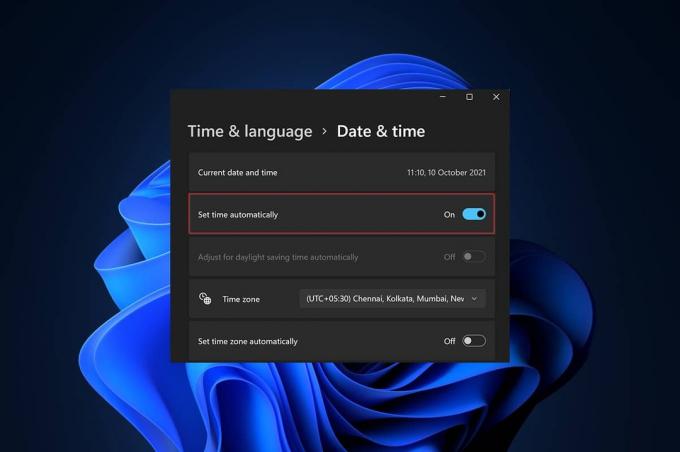
Sisu
- Kuidas sünkroonida aega Windows 11-s
- 1. meetod: Windowsi sätete kaudu
- 2. meetod: juhtpaneeli kaudu
- 3. meetod: käsuviiba kaudu
Kuidas sünkroonida aega Windows 11-s
Saate oma arvuti kella sünkroonida Microsofti ajaserverid kasutades kolme allpool loetletud meetodit, nimelt seadete, juhtpaneeli või käsurea kaudu. Kui soovite minna vanasse kooli, saate siiski leida viisi oma arvuti kella sünkroonimiseks käsuviibaga.
1. meetod: Windowsi sätete kaudu
Järgige antud samme aja sünkroonimiseks Windows 11-s seadete rakenduse kaudu:
1. Vajutage Klahvid Windows + I üheaegselt Windowsi avamiseks Seaded.
2. Aastal Seaded aknad, klõpsake nuppu Aeg ja keel vasakpoolsel paanil.
3. Seejärel valige Kuupäev Kellaaeg suvand paremal paanil, nagu näidatud.

4. Kerige alla kuni Lisaseaded ja klõpsake edasi Sünkrooni kohe Windows 11 arvuti kella sünkroonimiseks Microsofti ajaserveritega.

Loe ka:Kuidas parandada Windows 11 tegumiriba, mis ei tööta
2. meetod: juhtpaneeli kaudu
Teine viis aja sünkroonimiseks Windows 11-s on juhtpaneeli kaudu.
1. Klõpsake nuppu Otsi ikoon ja tüüp Kontrollpaneelja klõpsake nuppu Avatud.
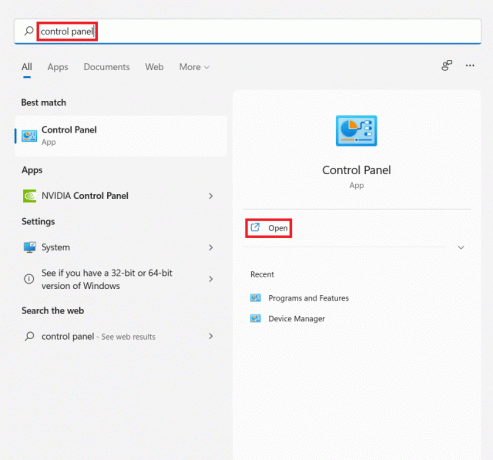
2. Seejärel määrake Vaata: > Kategooria ja valige Kell ja piirkond valik.
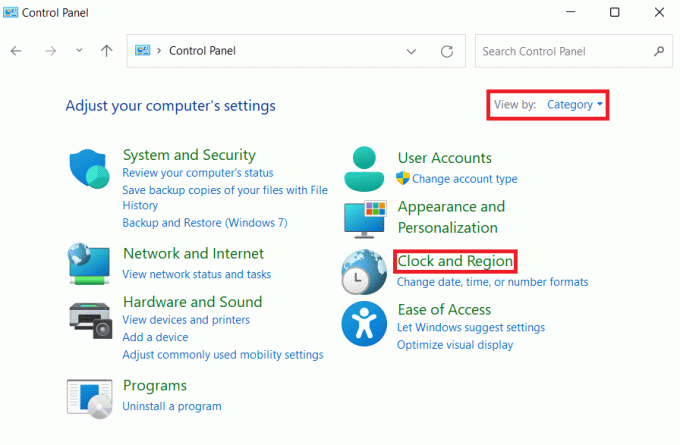
3. Nüüd klõpsake nuppu Päev ja aeg esile tõstetud.
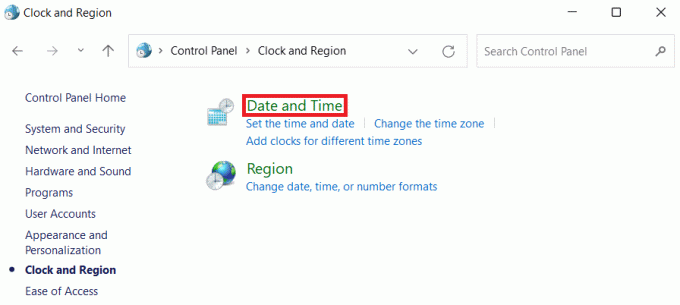
4. Aastal Päev ja aeg aken, lülitage sisse Interneti aeg sakk.
5. Klõpsake nuppu Muuda seadeid… nuppu, nagu allpool näidatud.

6. Aastal Interneti-aja seaded dialoogiboksis klõpsake nuppu Uuendage kohe.
7. Kui sa saad Kell sünkrooniti saidiga time.windows.com sees Kuupäev juures Aja teade, klõpsake nuppu Okei.

Loe ka:Talveunerežiimi lubamine Windows 11-s
3. meetod: käsuviiba kaudu
Siin on juhised aja sünkroonimiseks Windows 11-s käsuviiba kaudu.
1. Klõpsake nuppu Otsi ikoon ja tüüp käsurida ja klõpsake edasi Käivitage administraatorina.
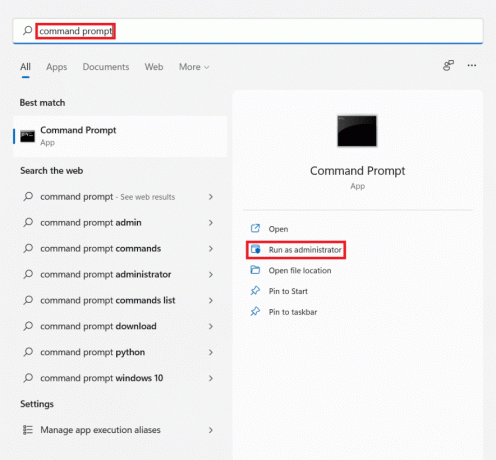
2. Kliki Jah aastal Kasutajakonto kontroll viip.
3. Aastal Käsurida aken, tüüp netopeatus w32time ja vajutage Sisestage võti.
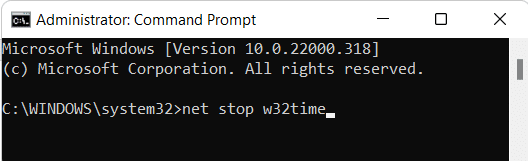
4. Järgmiseks tippige w32tm /tühista registreerimine ja tabas Sisenema.
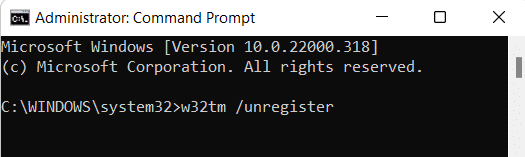
5. Jälle täitke antud käsk: w32tm /register
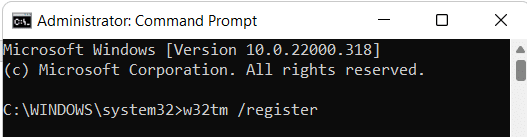
6. Nüüd tippige net start w32time ja vajuta Sisestage võti.
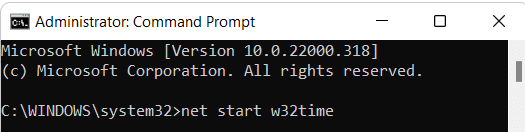
7. Lõpuks tippige w32tm /resync ja vajutage nuppu Sisestage võti aja uuesti sünkroonimiseks. Sama rakendamiseks taaskäivitage arvuti.
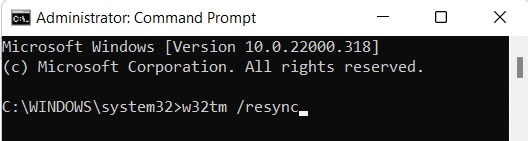
Soovitatav:
- Kuidas PowerShellis kaustu ja alamkaustu kustutada
- 9 parimat kalendrirakendust Windows 11 jaoks
- Jutustaja suurtäheluku hoiatuse lubamine Windows 11-s
- Kuidas vaadata töötavaid protsesse Windows 11-s
Loodame, et see artikkel aitas teid kuidassünkroonimisaeg Windows 11-s. Saate kirjutada ettepanekuid ja küsimusi allpool olevasse kommentaaride jaotisse. Meile meeldiks teada teie mõtteid selle kohta, millist teemat soovite järgmisena uurida.